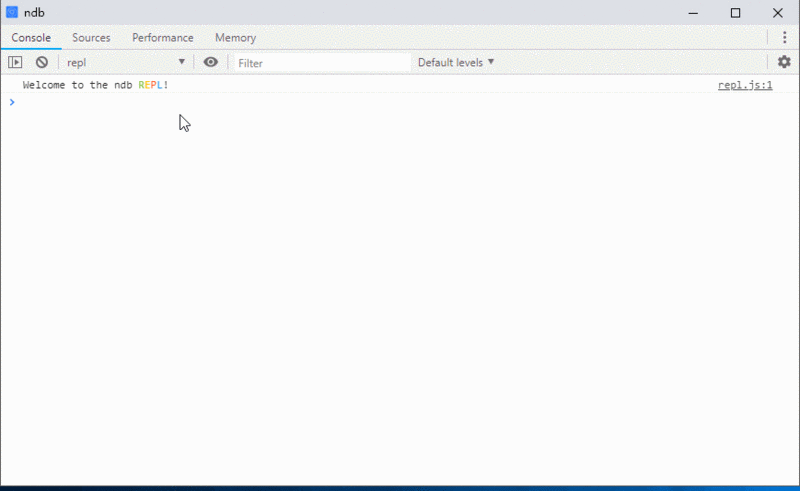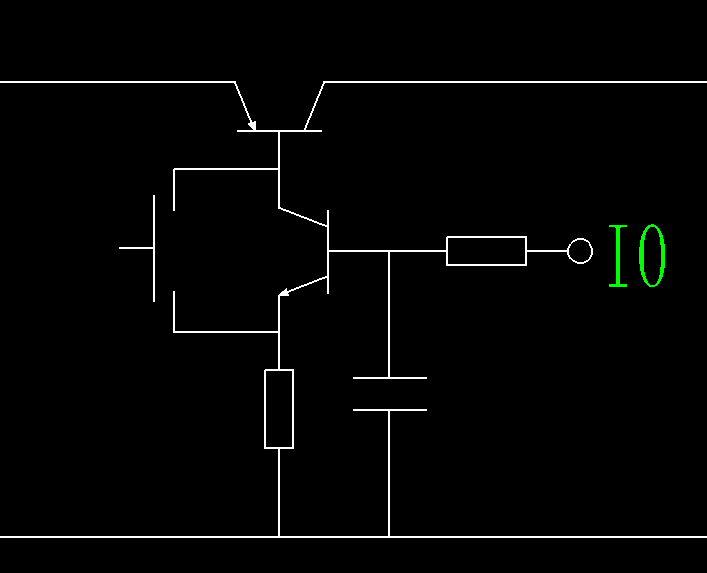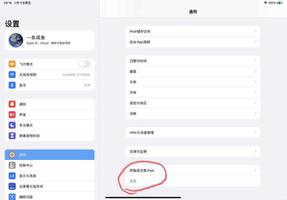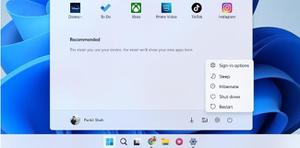如何重启任何iPhone,即使按钮坏了
需要重启你的苹果手机吗?我们会告诉你具体该怎么做。我们甚至会向您展示如何在不使用按钮的情况下重启任何iPhone。
每当你的iPhone遇到任何问题时,技术支持和帮助文章几乎肯定会要求你重新启动你的设备,这涉及关闭你的iPhone并重新打开它。重启iPhone会清除不必要的缓存并修复临时故障,确保流畅的体验。
重启iPhone的步骤很简单,但会因机型不同而有所差异。本指南向您展示了如何重启任何iPhone。它甚至会向您展示在按钮损坏且无法正常工作时如何重启苹果手机。
如何使用面容 ID 重启苹果手机
 请按照以下步骤重启 iPhone X、iPhone XR 或任何带有刘海屏或Dynamic Island的更新机型:
请按照以下步骤重启 iPhone X、iPhone XR 或任何带有刘海屏或Dynamic Island的更新机型:
- 同时按住iPhone 右侧的侧边按钮和左侧的任意音量按钮。当您看到电源关闭屏幕时松开按钮。
- 向右拖动电源关闭滑块。这样做将关闭 iPhone。
- 等待至少 30 秒。
- 当您在启动屏幕上看到 Apple 徽标时,按下侧边按钮并松开。几秒钟后,您的 iPhone 将打开。
您已成功重启带有面容 ID 的 iPhone。输入设备密码以将其解锁并进入主屏幕。
如何使用主页按钮重启苹果手机
 按照以下步骤重启 iPhone 6、6S、7、8 和 SE(第 2 代):
按照以下步骤重启 iPhone 6、6S、7、8 和 SE(第 2 代):
- 按住侧面按钮,直到看到关机屏幕。
- 向右拖动电源关闭滑块。您的 iPhone 现在已关机。
- 等待至少 30 秒。
- 按住同一个侧面按钮,直到看到启动 Apple 标志。
您已使用主页按钮成功重启了您的 iPhone。
如何使用顶部电源按钮重启苹果手机
 如果您使用的是 iPhone SE(第 1 代)、5S、5C、5、4S、4 或更早机型,步骤与上述相同(适用于带有主屏幕按钮的设备)。只需确保按下设备顶部的电源按钮即可。
如果您使用的是 iPhone SE(第 1 代)、5S、5C、5、4S、4 或更早机型,步骤与上述相同(适用于带有主屏幕按钮的设备)。只需确保按下设备顶部的电源按钮即可。
如果按钮损坏或不起作用,如何重新启动iPhone
在上面的部分中,我们详细介绍了使用物理按钮重启 iPhone 的步骤。但是,您可以使用另外两种方法来重启 iPhone,并且它们不涉及使用任何按钮。
如果您的 iPhone 按钮损坏或因任何原因无法使用,这会派上用场。如果您无法按住按钮,它也会有所帮助。
如何从设置应用程序重启 iPhone
第一种方法是通过“设置”应用重新启动 iPhone 。按着这些次序:
- 前往“设置” > “通用”,然后轻点“关机”。
- 将关机滑块向右拖动以关闭 iPhone。
- 等待至少 30 秒。
- 最后,要打开您的 iPhone,请将其插上电源进行充电。

如何使用 Siri 重启 iPhone
第二种无按钮方法涉及使用 Siri,iPhone 上的虚拟助手。但是,此方法需要运行 iOS 16 或更高版本的 iPhone。要使用 Siri 重启您的设备,请按照以下步骤操作:
- 首先,在您的 iPhone 上设置 Siri。
- 确保您已打开“用‘嘿 Siri’聆听”并且您的 iPhone 已连接到互联网。
- 清楚地对您的设备说:“嘿 Siri,重启我的 iPhone。”
- 您会在屏幕上看到一个弹出窗口。点击重新启动以确认。您的 iPhone 现在将自行关闭并再次打开。

您应该多久重启一次 iPhone?
对此的看法因人而异。有些人几周都不会重启他们的设备,而其他人则经常重启他们的设备。大多数用户在感觉 iPhone 运行缓慢、iPhone 应用程序不断崩溃以及感觉整体性能低下时会执行重启。
为了获得最佳的 iPhone 体验,您应该至少每周重启一次 iPhone。如果你每三天做一次,那就更好了。这使设备有机会关闭并冷却。此外,临时文件会被清除,小问题会自动修复,您可能会遇到需要强制停止 iPhone 上的应用程序的情况。
正常重启不起作用时强制重启
这是重启任何 iPhone 的方法。如您所见,该过程快速而直接。但是,如果您的设备死机、黑屏、无限期停留在 Apple 徽标上,或者触摸屏不工作,简单的重启可能无效。
在这些情况下,请考虑强制重启您的 iPhone。强制重启的步骤不同,但仍然很简单。这样做可能有助于修复您的 iPhone 并摆脱任何持续存在的问题。
以上是 如何重启任何iPhone,即使按钮坏了 的全部内容, 来源链接: utcz.com/dzbk/922767.html